Windows 7에서 비밀번호를 잊어버린 경우 컴퓨터 비밀번호를 재설정하는 방법
win7에서 비밀번호를 잊어버린 경우 컴퓨터 비밀번호를 재설정하는 방법: 먼저 확인을 클릭하여 인터페이스로 돌아가고 [비밀번호 재설정]을 클릭한 후 [비밀번호 키 디스크]를 선택하고 새 비밀번호를 입력하세요. [다음]]을 클릭합니다. 마지막으로 [마침] 버튼을 클릭합니다.

win7 비밀번호를 잊어버린 경우 컴퓨터 비밀번호를 재설정하는 방법:
1 먼저 시스템에서 "사용자 이름 또는 비밀번호가 올바르지 않습니다"라는 메시지를 표시한 다음 "확인"을 클릭하여 비밀번호로 돌아갑니다. 입력 인터페이스.
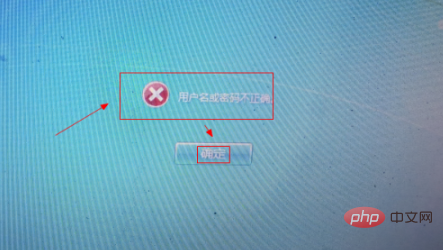
2 이때, 비밀번호 입력란 아래에 "비밀번호 재설정" 버튼이 있을 텐데요, 미리 만들어진 비밀번호 재설정 디스크를 넣은 후 "비밀번호 재설정"을 클릭하세요.
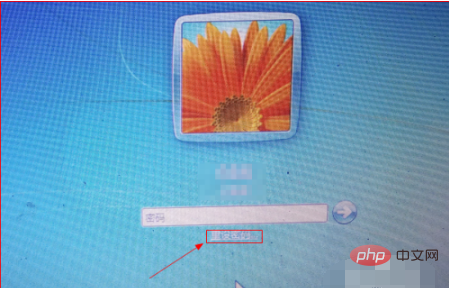
3. "비밀번호 재설정 마법사" 대화 상자가 나타나면 "다음"을 클릭하세요. 그런 다음 "암호 키 디스크"를 선택하고 "다음"을 클릭하십시오.
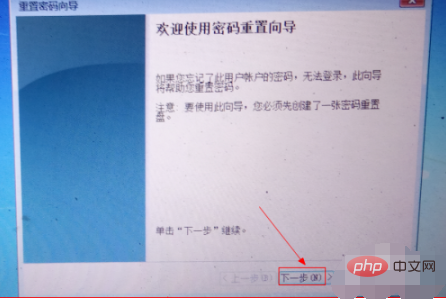
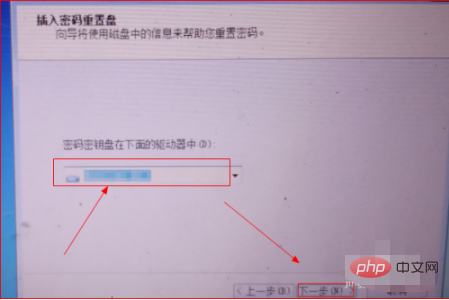
4. 다음 페이지에서 "새 비밀번호 입력" 란에 설정할 새 비밀번호를 입력하고, "확인을 위해 다시 비밀번호 입력" 란에 비밀번호를 다시 입력한 후 비밀번호를 입력하세요. "비밀번호 입력 프롬프트"에 원하는 비밀번호 프롬프트를 입력하고 “다음”을 클릭하세요.
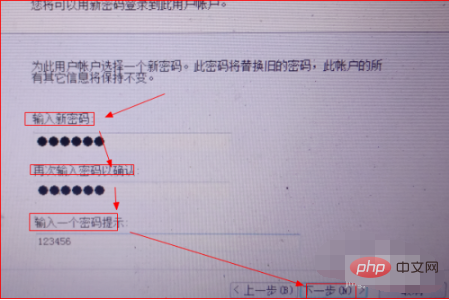
5. 다음 페이지에서 "마침" 버튼을 클릭하세요. 비밀번호 입력 페이지로 돌아가 새로 설정한 비밀번호를 입력한 후 오른쪽 화살표 기호를 클릭하세요.
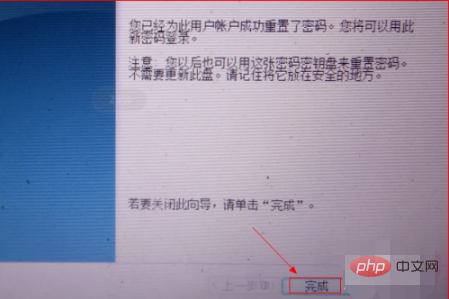
관련 학습 권장 사항: windows 서버 운영 및 유지 관리 튜토리얼
위 내용은 Windows 7에서 비밀번호를 잊어버린 경우 컴퓨터 비밀번호를 재설정하는 방법의 상세 내용입니다. 자세한 내용은 PHP 중국어 웹사이트의 기타 관련 기사를 참조하세요!

핫 AI 도구

Undresser.AI Undress
사실적인 누드 사진을 만들기 위한 AI 기반 앱

AI Clothes Remover
사진에서 옷을 제거하는 온라인 AI 도구입니다.

Undress AI Tool
무료로 이미지를 벗다

Clothoff.io
AI 옷 제거제

AI Hentai Generator
AI Hentai를 무료로 생성하십시오.

인기 기사

뜨거운 도구

메모장++7.3.1
사용하기 쉬운 무료 코드 편집기

SublimeText3 중국어 버전
중국어 버전, 사용하기 매우 쉽습니다.

스튜디오 13.0.1 보내기
강력한 PHP 통합 개발 환경

드림위버 CS6
시각적 웹 개발 도구

SublimeText3 Mac 버전
신 수준의 코드 편집 소프트웨어(SublimeText3)

뜨거운 주제
 7328
7328
 9
9
 1626
1626
 14
14
 1350
1350
 46
46
 1262
1262
 25
25
 1209
1209
 29
29
 Apple ID 비밀번호를 잊어버린 경우 어떻게 해야 합니까? 자세한 설명: Apple 휴대폰에서 비밀번호를 재설정하는 방법은 무엇입니까?
Mar 29, 2024 am 10:46 AM
Apple ID 비밀번호를 잊어버린 경우 어떻게 해야 합니까? 자세한 설명: Apple 휴대폰에서 비밀번호를 재설정하는 방법은 무엇입니까?
Mar 29, 2024 am 10:46 AM
Apple ID 비밀번호를 잊어버린 경우 어떻게 해야 합니까? 정보화 시대가 발전함에 따라 사람들은 온라인에 많은 개인 계정을 등록하게 되었고, 각 계정에 해당하는 비밀번호의 수도 증가하여 혼동하기 매우 쉽습니다. 최근 친구가 Apple ID 비밀번호를 잊어버려서 찾는 방법을 모릅니다. 아래에서 Zhao Wenting이 Apple ID 비밀번호를 검색하는 방법을 알려드립니다. 도구/재료 시스템 버전: iOS15.6 브랜드 모델: iphone11 방법/단계: 방법 1: ID 비밀번호 재설정 1. iPhone을 정상적으로 사용할 수 있지만 로그인한 appleid의 비밀번호를 잊어버린 경우 로그인만 하면 됩니다. to appleid 로그인 페이지에서 [로그아웃]을 클릭한 후 [비밀번호 찾기]를 클릭하고 iPhone 잠금 화면 비밀번호를 입력하여 iPhone을 재설정하세요.
 Windows7 빌드 7601의 복사본은 정품이 아닙니다. 가장 간단한 해결책은 빌드 7601의 복사본이 정품이 아니라는 것입니다.
Mar 15, 2024 pm 09:49 PM
Windows7 빌드 7601의 복사본은 정품이 아닙니다. 가장 간단한 해결책은 빌드 7601의 복사본이 정품이 아니라는 것입니다.
Mar 15, 2024 pm 09:49 PM
최근 일부 친구들은 자신의 컴퓨터에 "Windows 7 내부 버전 7601의 복사본이 정품이 아닙니다."라는 메시지가 표시된다고 보고했습니다. 그들은 모두 Windows 7의 복사본이 정품 7601이 아니며 사용에 영향을 미치는지 알고 싶어합니다. 오늘은 사용자의 시스템이 활성화되지 않았다는 것입니다. 내부 버전 7601의 복사본이 정품이 아닌 문제에 대한 가장 간단한 해결책에 대해 이야기하겠습니다. Windows7 내부 버전 7601의 복사본은 정품이 아닙니다. 방법 1: 1. 키보드에서 "win+r"을 동시에 누른 다음 "CMD"를 입력하고 "Enter"를 눌러 확인합니다. 2. 팝업창에 "SLMGR-REARM"을 입력하세요. 중간에 공백이 있으니 주의하세요. 3. 그런 다음 Enter를 눌러 확인하십시오. 대화 상자가 나타나면 "확인"을 클릭하십시오.
 Apple ID 비밀번호를 재설정하는 방법은 무엇입니까?
May 21, 2023 pm 05:01 PM
Apple ID 비밀번호를 재설정하는 방법은 무엇입니까?
May 21, 2023 pm 05:01 PM
Apple ID 비밀번호를 재설정하는 방법은 무엇입니까? AppleID 비밀번호를 잊어버린 경우에도 걱정하지 마세요. 다음 방법 중 하나를 사용하여 쉽게 재설정할 수 있습니다. iPhone이나 기타 신뢰할 수 있는 Apple 기기를 사용하는 것이 Apple ID로 기기에 로그인되어 있는 경우 비밀번호를 재설정하는 가장 빠르고 쉬운 방법입니다. 설정으로 이동하여 이름을 탭하세요. 비밀번호 및 보안을 클릭한 다음 비밀번호 변경을 클릭하세요. 화면의 지시에 따라 새 비밀번호를 만드세요. Apple 신뢰할 수 있는 iPad, iPod touch 또는 Apple Watch에서도 이 방법을 사용할 수 있습니다. Apple 지원 앱 사용 Apple 장치가 없지만 신뢰할 수 있는 전화번호에 접근할 수 있는 경우 친구나 친구로부터 전화를 받을 수 있습니다.
 win10에서 계정 비밀번호 설정을 재설정하는 방법
Jul 01, 2023 pm 01:09 PM
win10에서 계정 비밀번호 설정을 재설정하는 방법
Jul 01, 2023 pm 01:09 PM
win10에서 계정 비밀번호 설정을 재설정하는 방법은 무엇입니까? 컴퓨터를 사용하실 때, 컴퓨터 계정 비밀번호를 잊어버려서 사용하실 수 없게 된 적이 있으신가요? 이때 당사는 관련 수단을 통해 비밀번호를 검색하거나 계정 비밀번호 설정을 직접 재설정할 수 있습니다. 일반적으로 다이렉트 계정에는 이메일이나 휴대폰이 연결되어 있으므로 직접 검색하는 것이 가장 쉽습니다. 연결된 휴대폰이나 이메일이 없습니다. 이때 계정 비밀번호를 어떻게 충전하나요? 아래 편집기에서는 Windows 10에서 계정 비밀번호를 재설정하는 방법을 보여줍니다. win10에서 계정 비밀번호를 재설정하는 방법 1. 먼저 부팅 가능한 Windows 10 부팅 가능한 USB 플래시 드라이브가 필요합니다. 아직 다운로드하지 않은 경우 최신 Windows 10 버전 1511 이미지를 다운로드하고 이전 이미지를 누를 수 있습니다.
 Win7 시스템에서 탐색기 창을 여는 방법은 무엇입니까? Windows 7에서 탐색기를 여는 방법
Feb 13, 2024 pm 08:50 PM
Win7 시스템에서 탐색기 창을 여는 방법은 무엇입니까? Windows 7에서 탐색기를 여는 방법
Feb 13, 2024 pm 08:50 PM
일부 Win7 시스템 사용자는 컴퓨터의 리소스 관리자 창을 여는 방법을 모릅니다. 실제로 작업은 컴퓨터의 시작 메뉴를 먼저 열거나 검색 상자에서 직접 검색하여 리소스 관리자 창을 열어야 합니다. 이와 관련하여 이 기사는 여러 가지 방법을 모아서 관심 있는 사용자가 계속 읽을 수 있도록 공유했습니다. Windows 7에서 탐색기를 여는 방법: 튜토리얼 1 1. 왼쪽 하단의 [시작] 아이콘을 클릭하고 검색 상자에 [Windows 파일 탐색기]를 입력합니다. 2. 검색 결과에서 아래 그림과 같이 [Windows 탐색기] 옵션을 클릭한 후 열기를 클릭하세요. 튜토리얼 2 1. [컴퓨터] 아이콘을 찾아 더블클릭한 후, 상단의 [▶] 아이콘을 클릭하세요. 2. 팝업 메뉴에서 루트를 선택하세요.
 win7 시동 암호를 잊어버린 경우 수행할 작업
Jul 09, 2023 pm 03:33 PM
win7 시동 암호를 잊어버린 경우 수행할 작업
Jul 09, 2023 pm 03:33 PM
요즘에는 많은 사람들이 컴퓨터 보안을 위해 시동 암호를 설정했지만, 기억력이 좋지 않은 일부 사용자는 종종 암호를 잊어버려서 시동 암호를 잊어버린 경우 부팅할 수 없게 되는 경우도 있습니다. win7 컴퓨터, 그렇다면 win7 컴퓨터에서 전원 켜기 비밀번호를 잊어버린 경우 어떻게 해야 할까요? 오늘 편집자는 win7 부팅 비밀번호를 잊어버린 문제를 해결하는 방법을 알려드리겠습니다. 1. 컴퓨터를 다시 시작합니다. 시작 화면이 나타나기 전에 F8 키를 반복해서 눌러 고급 확인 옵션 페이지로 들어간 다음 위쪽 및 아래쪽 화살표 키를 사용하여 "명령 프롬프트가 있는 안전 모드" 옵션으로 이동하고 Enter를 누릅니다. 2. 그러면 안전 모드의 "명령 페이지"가 나타납니다. 해당 페이지에 [netuseraaa/add]를 입력하고 Enter를 누르세요. 삼
 Win7 컴퓨터 비밀번호를 잊어버렸습니다. Win7 컴퓨터 비밀번호를 제거하는 방법, 5가지 솔루션 공유
Jul 09, 2023 pm 05:33 PM
Win7 컴퓨터 비밀번호를 잊어버렸습니다. Win7 컴퓨터 비밀번호를 제거하는 방법, 5가지 솔루션 공유
Jul 09, 2023 pm 05:33 PM
Win7 시스템은 유지 관리를 위해 중단되었지만 여전히 많은 사용자가 컴퓨터를 사용할 때 비밀번호를 설정합니다. 메모리가 좋지 않고 컴퓨터를 자주 사용하지 않는 친구에게는 비밀번호를 잊어버리는 것이 문제입니다. 그런 일이 자주 일어납니다. 그렇다면 컴퓨터 비밀번호를 잊어버린 경우 어떻게 해독할 수 있나요? 아래 편집기는 Win7의 전원 켜기 암호를 잊어버리는 문제를 해결하는 솔루션을 제공합니다. 살펴보세요! Win7 비밀번호를 잊어버린 경우 해결 방법 1: 범용 설정 시작 시 비밀번호 입력 페이지에 들어간 후 키보드 단축키(Ctrl+Alt+Delete)를 사용하면 단축키를 누른 후 팝업이 나타납니다. , 모든 사람이 텍스트 상자에 관리자를 입력한 다음
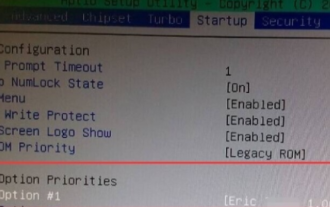 Windows 7에서 시동 암호를 잊어버린 경우 어떻게 해야 합니까?
Jul 13, 2023 pm 12:09 PM
Windows 7에서 시동 암호를 잊어버린 경우 어떻게 해야 합니까?
Jul 13, 2023 pm 12:09 PM
많은 사람들이 컴퓨터 시작 비밀번호를 잊어버리고 해결 방법을 모릅니다. 이 기사에서는 win7 컴퓨터에서 비밀번호를 잊어버린 문제를 해결하는 방법에 대해 자세히 소개합니다. 1. PE 기능이 있는 USB 플래시 드라이브를 컴퓨터에 삽입하고 컴퓨터를 다시 시작한 다음 바로가기 키를 눌러 BOIS로 들어가 USB 플래시 드라이브가 시작되도록 설정합니다. 저장 및 종료. 2. U 디스크 부팅 인터페이스에 들어가서 키보드의 위쪽 및 아래쪽 키를 사용하여 "Windows 로그인 비밀번호 확인 메뉴 실행"을 선택한 다음 Enter를 눌러 들어갑니다. 3. 키보드의 위쪽 및 아래쪽 키를 사용하여 "01 Windows 로그인 비밀번호 지우기"를 선택하고 Enter 키를 클릭합니다. 4. 인터페이스 진입 후, Win10 설치용 드라이브 문자를 알고 있다면 1을 선택하고, 모르면 2를 선택하고 Enter 키를 누릅니다. 5. Win10이 설치된 디스크를 선택하고 앞의 일련번호를 아래 상자에 입력합니다.




